

Choisissez un site
Vous êtes ici: EFG Documentation

Guide utilisateur eBanking pour les IAMs
Connexion au site web eBanking d’EFG
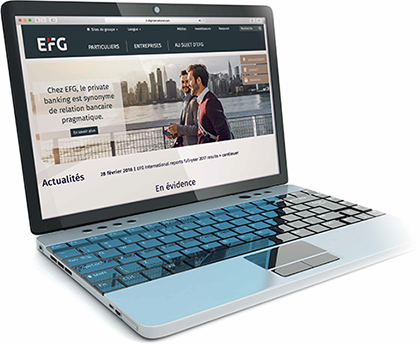
Menu
1. Accès au site eBanking
La connexion à l’eBanking se fait à partir de la page d’accueil du site EFG International, en cliquant sur le bouton « eBanking ».
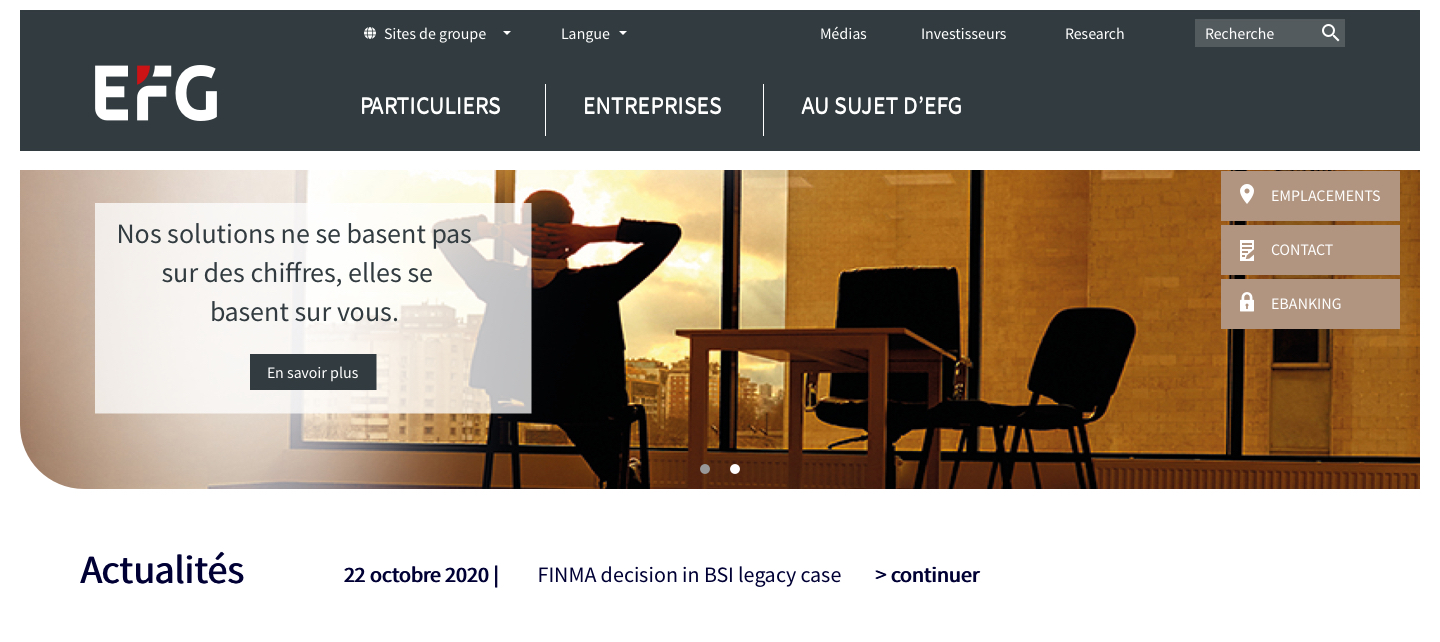
Vous pouvez également vous connecter en utilisant directement l’adresse sécurisée du site web eBanking :
- Ouvrez votre navigateur (Internet Explorer, Firefox, Chrome, Safari etc.)
- Saisissez l’adresse https://ebanking.efginternational.com
Pour accéder à l’eBanking, il vous faudra fournir votre nom d'utilisateur, votre mot de passe et le code généré par le token (hard ou soft).
Seule EFG Bank peut vous fournir vos identifiants.
Remarque : le site web eBanking ne peut être consulté que sur ordinateur ou sur tablette.
2. Sécurité
La sécurité de votre accès eBanking et de vos transactions est l’une de nos préoccupations majeures.
Veuillez-vous reporter à la page web www.efginternational.com/Individual-clients/EFG-eBanking/eBanking-security.html
pour comprendre les engagements de EFG Bank en matière de sécurité.
3. Installation de votre token Entrust
- Si vous avez opté pour un soft token, vous pourrez suivre la procédure rapide d’installation décrite ci-dessous ou consulter notre guide complet ici.
- Sur votre smartphone, installez Entrust depuis l’Apple Store ou Google Play.
- Saisissez les informations suivantes :
| Adresse: | ssm.efgbank.com |
| Nom: | Renseigné par défaut avec la valeur « Entrust » |
| Numéro de série: | Fourni dans le courrier ou l’e-mail qui vous a été envoyé par la banque |
| Code d'activation: | Fourni dans le courrier ou l’e-mail qui vous a été envoyé par la banque |
- Définissez un code PIN pour protéger votre application et confirmez-le ensuite.
- L'installation est terminée lorsque le code de sécurité apparaîtra à l’écran.
- Si vous avez opté pour un hard token, alors vous n’avez rien à faire. Celui-ci est déjà configuré et prêt à l’emploi.
Pour voir afficher un code sur votre hard token, maintenez le bouton hexagonal (A) enfoncé pendant quelques secondes. Un code apparaîtra à l’écran (B).

4. Votre première connexion
Pour votre première connexion à l’eBanking, vous devrez saisir les identifiants fournis par la banque soit par courrier, soit par e-mail.
Remarque : la première fois, connectez-vous sur ordinateur ou sur tablette et non pas sur l’une de nos applications mobiles.
Avant de commencer :
- Installez votre token Entrust
- Définissez votre premier mot de passe
Pour choisir votre mot de passe, cliquez sur « Mot de passe oublié ? » (A)
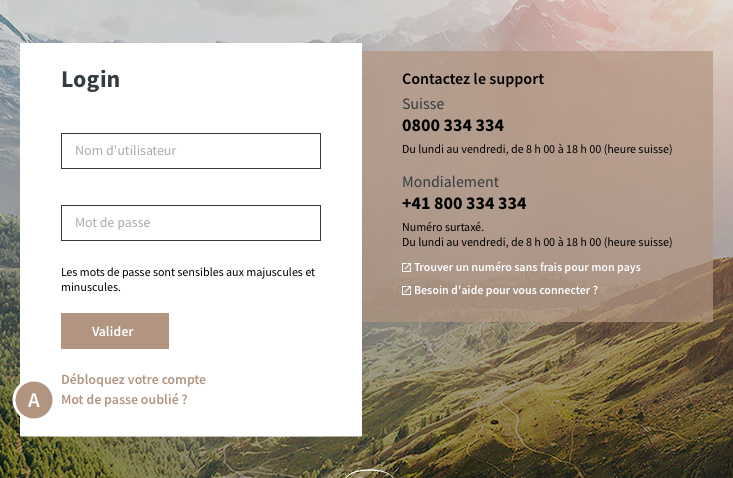
Vous serez alors invité(e) à saisir :
- Votre nom d'utilisateur (B)
- L'adresse e-mail que vous avez fournie à la banque lorsque vous avez souscrit aux services d’eBanking (C)
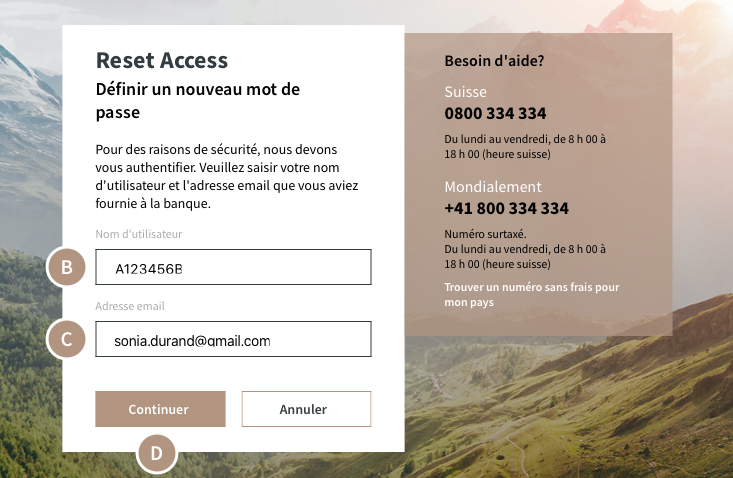
Cliquez sur Continuer (D) pour générer un e-mail qui vous permettra de réinitialiser votre mot de passe.
Remarque : veuillez vérifier votre boîte de réception, mais également vos messages indésirables (spams).
A ce stade, vous devrez saisir un mot de passe et le confirmer. Celui-ci doit respecter les critères de notre politique de mots de passe.
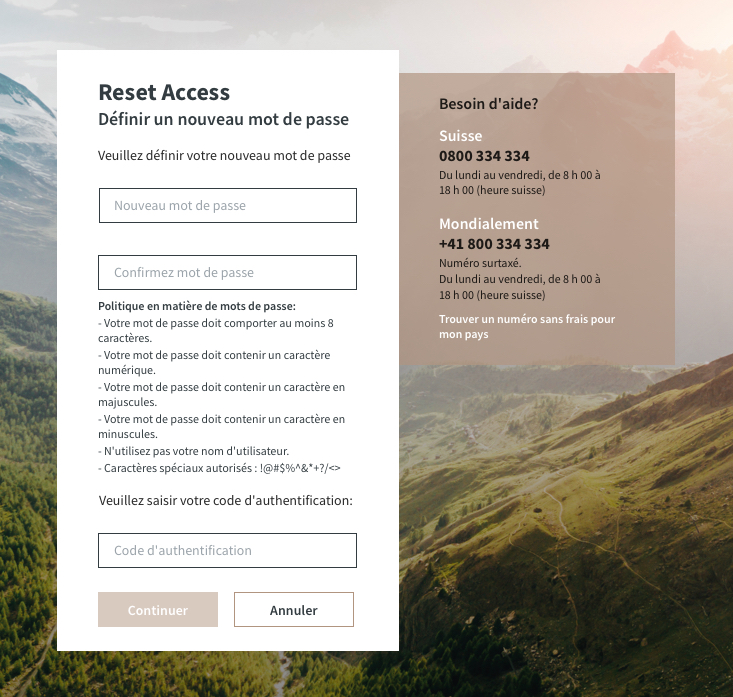
Enfin, pour valider les changements, entrez simplement votre code token.
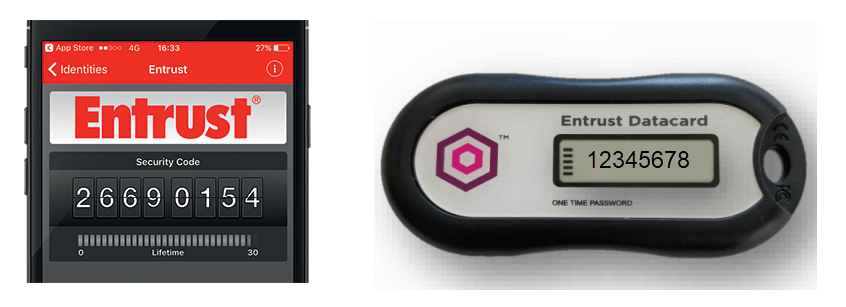
5. Vos prochaines connexions
Pour vos prochaines connexions :
- Saisissez votre nom d'utilisateur (A)
- Saisissez le mot de passe que vous avez défini lors de votre première connexion (B)
- Cliquez sur le bouton Valider (C)
- Saisissez votre code token (D)
- Cliquez sur le bouton Valider (E)
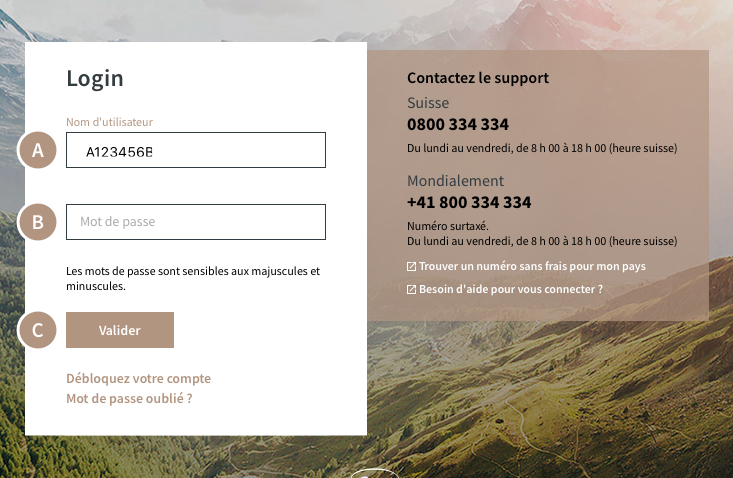
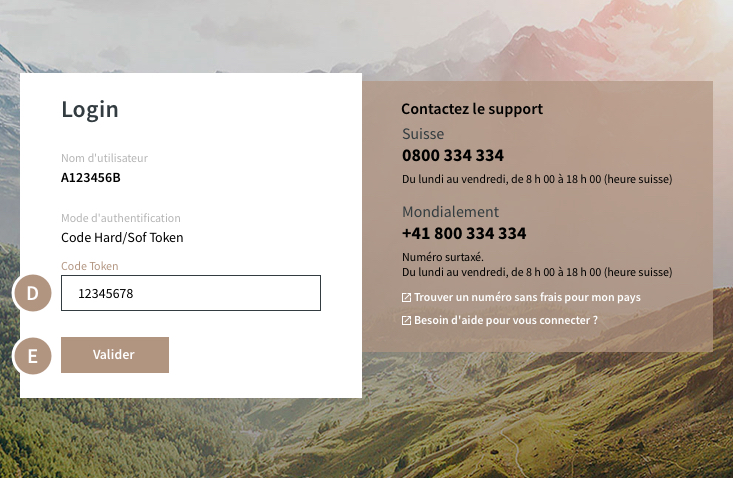
6. Préférences
Pour accéder aux préférences, cliquez en haut à droite de l’écran eBanking.
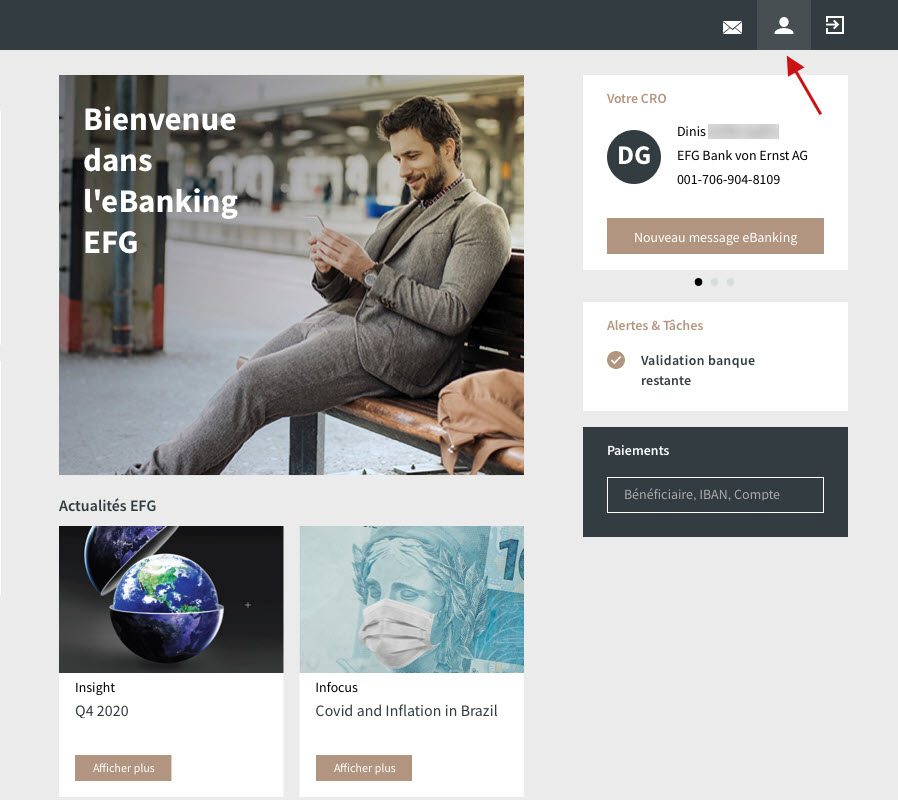
Cette option vous permettra de définir vos préférences et de personnaliser votre interface eBanking.
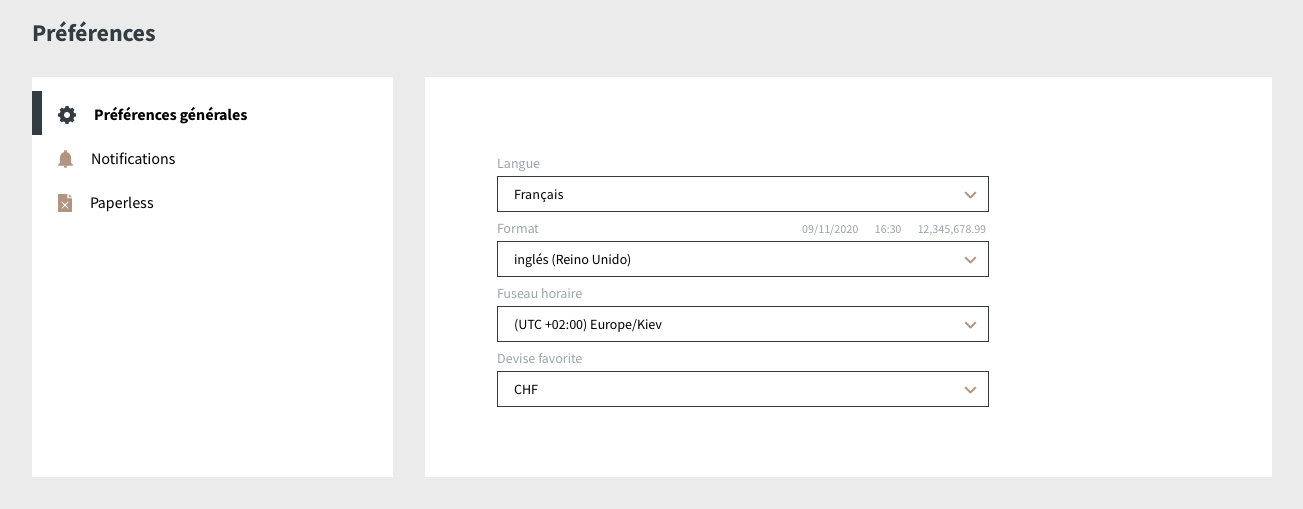
- Préférences générales : indiquez la langue de votre choix, le format de la date, votre fuseau horaire ainsi que la devise de votre choix.
- Notifications : l’adresse e-mail privée saisie ici est destinée à des fins de communication.
Si vous définissez une adresse e-mail à cette étape, vous recevrez les notifications eBanking à cette adresse. - Paperless : choisissez l’option paperless pour vos comptes.
Si vous activez cette option, tous les documents actuellement envoyés par courrier à votre adresse postale seront stockés dans votre application eDocuments.
Vous ne pourrez activer cette option que si vous détenez une signature individuelle sur votre compte.
7. Présentation de la navigation
Le tableau de bord eBanking se compose de 5 sections principales :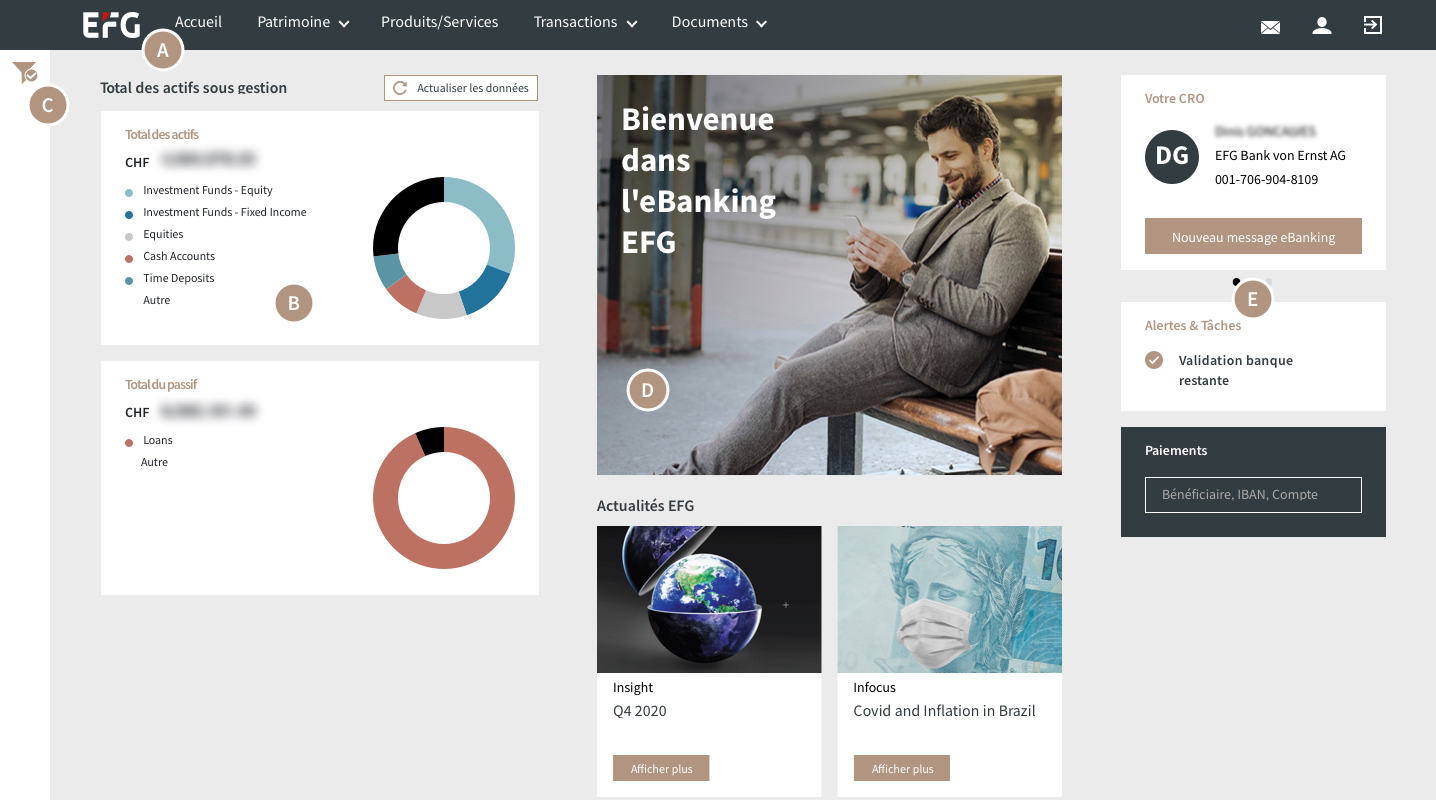
- Menu
- Patrimoine
- Fonction/sélection client
- Bannière et actualités
- Actions rapides
8. Applications mobiles EFG
EFG propose à ses clients et IAMs un ensemble d'applications mobiles :
- EFG Mobile Banking: il s’agit de la version mobile du site web eBanking.

- EFG Access: il s’agit de la méthode d'authentification sécurisée utilisée chez EFG.

EFG Access permet à l’équipe de support eBanking de vérifier l’identité du client. C’est un outil obligatoire pour la validation des paiements pour les titulaires de comptes au Luxembourg et au Royaume-Uni.
- EFG Chat : il s’agit du mode de communication sécurisé pour échanger avec vos interlocuteurs à la banque.
Le guide d’installation peut être consulté ici.

9. IAM support
Répertoire international :
+41 588093999
email:
Du lundi au vendredi, de 8 h 00 à 18 h 30 HEC
Nous vous remercions pour la confiance que vous témoignez à l’égard d’EFG Bank AG. Nous espérons que vous prendrez grandement plaisir à utiliser votre accès à l’eBanking.
